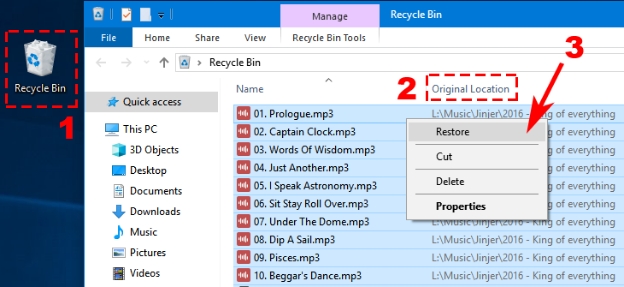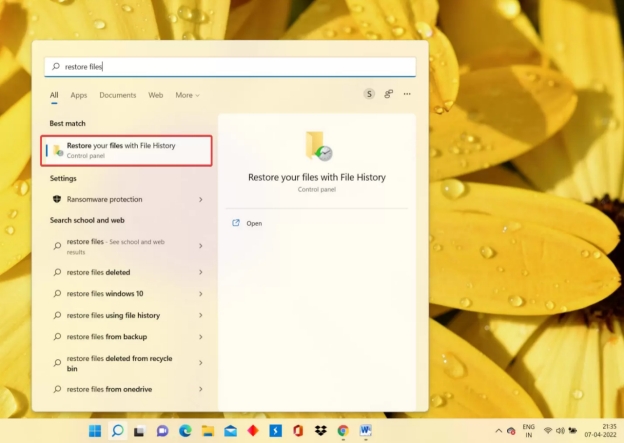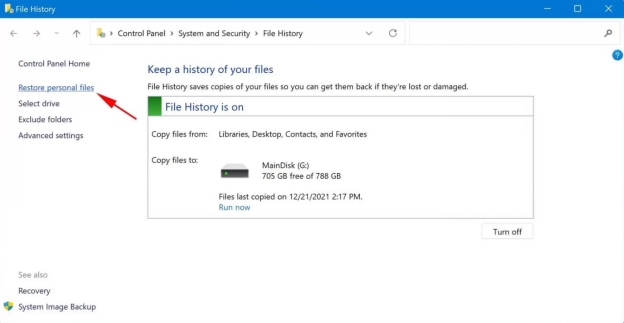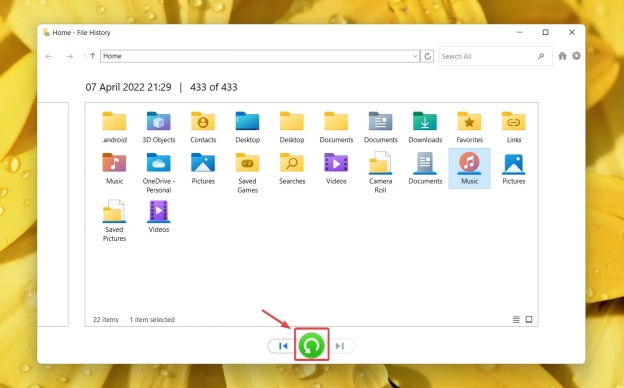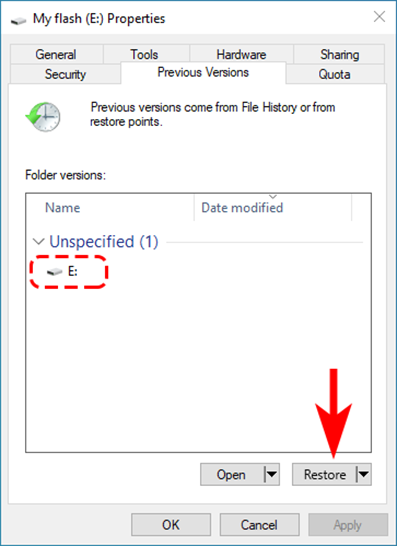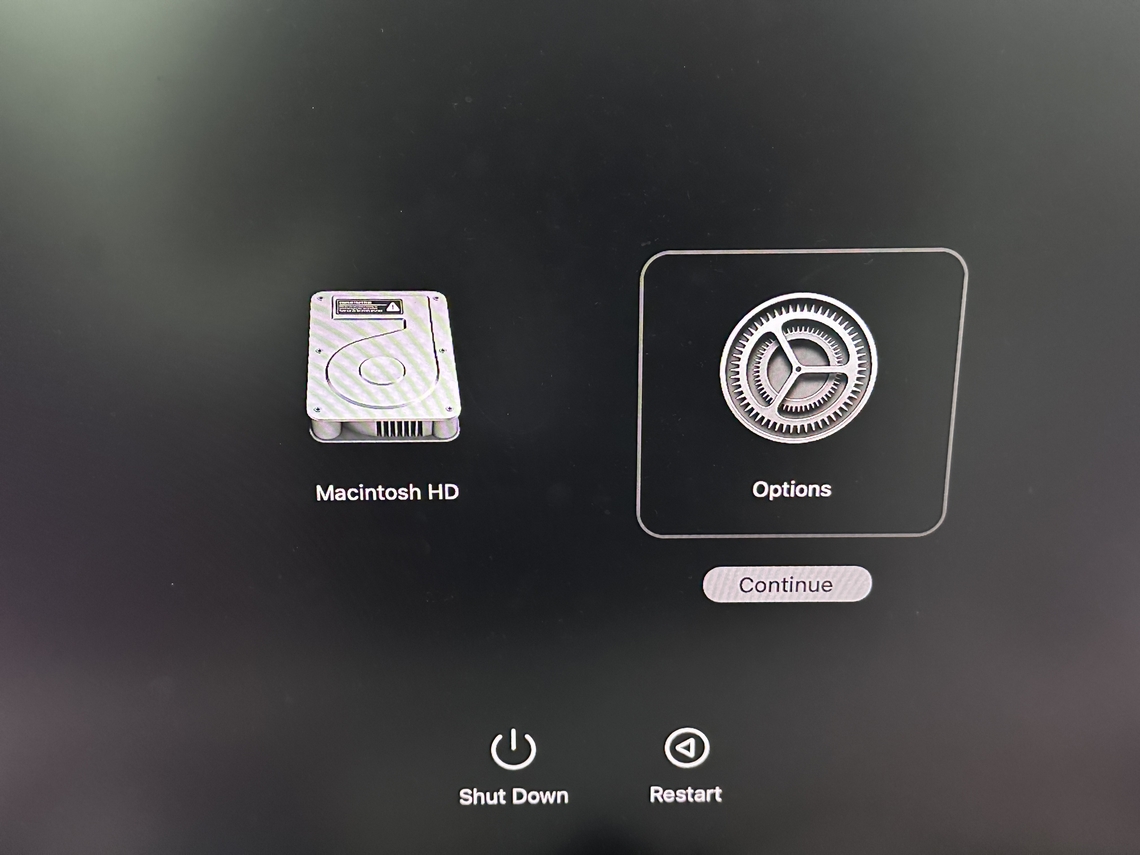Gelöschte MP3 Dateien wiederherstellen - 3 bewährte Wege
Ihre geliebte MP3-Playlist ist verschwunden? Entdecken Sie 3 einfache und stressfreie Methoden, um gelöschte MP3 Dateien wiederherstellen zu können. Mit unserer Schritt-für-Schritt Anleitung bekommen Sie Ihre Musik garantiert zurück!
Der Verlust wichtiger MP3-Dateien kann äußerst frustrierend sein – sei es eine geliebte Playlist, eine unvergessliche Aufnahme mit Freunden oder eine andere bedeutende Tonaufnahme. Zum Glück müssen Sie sich keine Sorgen machen, dass Ihre MP3-Dateien dauerhaft verloren sind. Es gibt mehrere effektive Methoden, mit denen Sie gelöschte MP3 Dateien wiederherstellen können. Von einfachen Lösungen wie dem Überprüfen des Papierkorbs bis hin zur Verwendung professioneller Datenrettungssoftware – in diesem Leitfaden zeigen wir Ihnen die besten Wege, um gelöschte MP3-Dateien zurückzuholen.
- Weg 1: Gelöschte MP3-Dateien mit 4DDiG Data Recovery wiederherstellen BELIEBT
- Weg 2: Gelöschte MP3-Dateien aus dem Papierkorb wiederherstellen
- Weg 3: Gelöschte MP3-Dateien aus einem Backup wiederherstellen
Teil 1: Warum gehen MP3-Dateien verloren?
Der Verlust von MP3-Dateien kann viele Ursachen haben, je nach Situation. Häufige Gründe sind das versehentliche Löschen, das Formatieren von Speichermedien, Datenbeschädigungen durch Hard- oder Softwarefehler sowie Angriffe durch Viren oder Malware.
Aus Versehen gelöschte Dateien oder Dateien, die mit der Umschalttaste gelöscht wurden, lassen sich meist leichter wiederherstellen als beschädigte oder korrumpierte Dateien. Letztere sind etwas komplizierter in der Wiederherstellung, aber es gibt dennoch verschiedene Methoden, mit denen man sie mit nur einem Klick zurückholen kann.
Wenn Sie versuchen, MP3-Dateien mit unzuverlässigen Methoden wiederherzustellen, kann dies die Erfolgsquote erheblich verringern, da die Gefahr besteht, dass die Daten überschrieben oder dauerhaft gelöscht werden. Einmal überschrieben, sind Ihre Dateien endgültig verloren – selbst Experten können sie dann nicht mehr zurückholen.
Teil 2: So können Sie gelöschte MP3 Dateien wiederherstellen
Der Verlust Ihrer Lieblings-MP3-Dateien kann frustrierend sein, aber keine Sorge – sie wiederherzustellen ist oft einfacher, als Sie denken. Ganz gleich, ob Sie die Dateien versehentlich gelöscht oder durch einen Systemfehler verloren haben – es gibt mehrere zuverlässige Methoden, um sie zurückzubekommen. Schauen wir uns die effektivsten Wege an, um Ihre Musikdateien wiederherzustellen.
Weg 1: Gelöschte MP3-Dateien mit 4DDiG Data Recovery wiederherstellen
4DDiG Windows Data Recovery ist eines der zuverlässigsten Tools zur Datenrettung, mit dem Sie gelöschte MP3 Dateien wiederherstellen können - mit nur einem Klick. Dank intelligenter Algorithmen scannt es Ihr Speichermedium gründlich, um verlorene und gelöschte Dateien schnell und mühelos zu finden.
Egal, ob Sie MP3-Dateien versehentlich gelöscht, durch Formatierung verloren oder beschädigt haben – mit 4DDiG können Sie sie ganz ohne Aufwand wiederherstellen. Das Tool unterstützt eine Vielzahl an Speichermedien, darunter interne/externe Festplatten , SSDs, USB-Sticks und SD-Karten.
Dank seiner übersichtlichen und benutzerfreundlichen Oberfläche können Sie die Wiederherstellungsschritte problemlos durchlaufen – für ein reibungsloses Erlebnis von Anfang bis Ende. Mit Unterstützung für über 2000 Dateiformate lassen sich alle Arten von gelöschten oder verlorenen Dateien wiederherstellen, darunter MP3, MP4 und Dokumente.
Hauptfunktionen:
- Wiederherstellung gelöschter MP3-Dateien sowie verlorener, beschädigter oder defekter Dateien durch Systemfehler.
- Kann sogar MP3-Dateien wiederherstellen, die in versteckten oder Systemordnern gespeichert sind.
- Stellen Sie jede Art von MP3-Datei mühelos wieder her – ohne Einschränkungen bei Dateigröße oder -format.
- Vorschaufunktion: Sehen Sie sich Ihre MP3-Dateien vor der Wiederherstellung an, um sicherzugehen, dass Sie die richtigen Dateien auswählen.
Sicherer Download
Sicherer Download
So können Sie gelöschte MP3-Dateien mit 4DDiG Windows Data Recovery wiederherstellen:
-
Installieren Sie 4DDiG auf Ihrem Computer und starten Sie das Programm. Wählen Sie das Speichermedium aus, von dem Sie gelöschte MP3 Dateien wiederherstellen möchten, und klicken Sie auf die Schaltfläche „Scannen“.

-
Der Scanvorgang auf dem gewählten Speichermedium startet sofort. Sie können ihn jederzeit pausieren oder stoppen, sobald die gewünschten Dateien gefunden wurden. Mithilfe der Filterfunktion können Sie gezielt nach bestimmten MP3-Dateien suchen.

-
Nach Abschluss des Scans können Sie eine Vorschau der Dateien anzeigen, die Sie wiederherstellen möchten. Wählen Sie die gewünschten Dateien aus und klicken Sie auf „Wiederherstellen“, um sie lokal oder in der Cloud zu speichern.


Weg 2: Gelöschte MP3-Dateien aus dem Papierkorb wiederherstellen
Wenn Sie Dateien unter Windows löschen, ohne die Umschalttaste zu verwenden, werden sie nicht sofort dauerhaft gelöscht. Stattdessen werden sie zunächst in den Papierkorb verschoben, einem temporären Ordner. Dort bleiben sie, bis Sie den Papierkorb leeren – was zu einem endgültigen Verlust führt.
Haben Sie also Ihre MP3-Dateien gelöscht, ohne die Umschalttaste zu nutzen, besteht eine gute Chance, dass sie sich noch im Papierkorb befinden und sich einfach wiederherstellen lassen. So können Sie gelöschte MP3-Dateien aus dem Papierkorb wiederherstellen:
-
Suchen Sie das Papierkorb-Symbol auf dem Desktop und doppelklicken Sie darauf, um ihn zu öffnen.
-
Suchen Sie die gelöschte MP3-Datei, die Sie wiederherstellen möchten.
-
Sobald Sie die Datei gefunden haben, klicken Sie mit der rechten Maustaste darauf und wählen Sie „Wiederherstellen“. Die Datei wird automatisch in ihrem ursprünglichen Verzeichnis gespeichert.

Top 3 Methoden, um gelöschte Dateien wiederherzustellen, die nicht im Papierkorb sind
Weg 3: Gelöschte MP3-Dateien aus einem Backup wiederherstellen
Eine regelmäßige Datensicherung wichtiger Dateien ist der beste Schutz vor Datenverlust – und eine einfache Möglichkeit, gelöschte MP3-Dateien wiederherzustellen. Wenn Sie ein Backup in der Cloud oder auf einem externen Speichermedium wie einer Festplatte oder einem USB-Stick haben, können Sie Ihre MP3-Dateien problemlos wiederherstellen.
Falls Sie die gelöschten MP3-Dateien nicht in Ihrer Cloud-Backup-Lösung finden, bietet Windows ebenfalls integrierte Sicherungsoptionen, die viele Nutzer aktiviert haben. Funktionen wie „Dateiversionsverlauf“ speichern automatisch frühere Dateiversionen in regelmäßigen Abständen.
Wenn Sie diese Funktion aktiviert haben, können Sie gelöschte MP3-Dateien mit wenigen Klicks wiederherstellen. So funktioniert die Wiederherstellung gelöschter MP3-Dateien über den Windows-Dateiversionsverlauf:
-
Öffnen Sie das Startmenü, geben Sie „Dateien mit Dateiversionsverlauf wiederherstellen“ ein und drücken Sie Enter.

-
Es öffnet sich ein neues Fenster. Wählen Sie in der linken Seitenleiste die Option „Persönliche Dateien wiederherstellen“.

-
Durchsuchen Sie die verfügbaren Sicherungen und suchen Sie nach der gelöschten oder verlorenen MP3-Datei.
-
Sobald Sie die Datei gefunden haben, klicken Sie auf die grüne Schaltfläche „Wiederherstellen“. Die Datei wird in das ursprüngliche Verzeichnis zurückgebracht, in dem sie zuvor gespeichert war.

Teil 3: FAQ
Frage 1: Wie kann man gelöschte Dateien von einem MP3-Player wiederherstellen?
Um Dateien von einem MP3-Player wiederherzustellen, schließen Sie diesen an Ihren Computer an und verwenden Sie die Software 4DDiG Windows Data Recovery. Starten Sie den Scanvorgang auf dem MP3-Player. Nach Abschluss wählen Sie die gelöschten MP3-Dateien aus und stellen Sie sie direkt auf dem Gerät wieder her.
Frage 2: Wie kann man dauerhaft gelöschte Audiodateien wiederherstellen?
Um dauerhaft gelöschte Audiodateien wiederherzustellen, prüfen Sie zunächst, ob ein lokales oder Cloud-Backup vorhanden ist. Falls nicht, starten Sie den Wiederherstellungsvorgang mit 4DDiG Windows Data Recovery auf dem Speichermedium, von dem die Audiodateien gelöscht wurden.
Frage 3: Wie kann ich gelöschte Musikdateien wiederherstellen?
Wenn Sie Musikdateien gelöscht haben, ohne die Umschalttaste zu verwenden, lassen sich diese einfach über den Papierkorb wiederherstellen. Bei dauerhaft gelöschten Dateien installieren Sie 4DDiG auf Ihrem Computer und führen den Datenrettungsvorgang durch, um die gelöschten MP3-Dateien wiederherzustellen.
Frage 4: Kann man Musikdateien wiederherstellen?
Ja, Musikdateien lassen sich problemlos wiederherstellen – entweder über ein Backup, einen Cloud-Dienst oder mit einer Datenrettungssoftware wie 4DDiG. Falls Sie Ihre MP3-Dateien zuvor gesichert haben, können Sie diese ganz einfach zurückholen. Andernfalls hilft 4DDiG, gelöschte MP3-Dateien mit nur einem Klick wiederherzustellen.
Abschließende Worte
Der Verlust von MP3-Dateien kann besonders frustrierend sein – vor allem, wenn es keinen offensichtlichen Grund dafür gibt. Haben Sie jedoch ein Backup, z.B. durch den Dateiversionsverlauf oder einen Cloud-Dienst, lassen sich die Dateien meist problemlos wiederherstellen. Falls kein Backup vorhanden ist, bietet eine Software wie 4DDiG Windows Data Recovery eine zuverlässige Lösung, um gelöschte MP3-Dateien wiederherzustellen – und das sogar kostenlos. Die Software ermöglicht eine schnelle Wiederherstellung von gelöschten, verlorenen oder beschädigten Dateien mit nur einem Klick.
Sicherer Download
Sicherer Download
Lesen Sie auch
- Startseite >>
- Windows-Wiederherstellung Lösungen >>
- Gelöschte MP3 Dateien wiederherstellen - 3 bewährte Wege